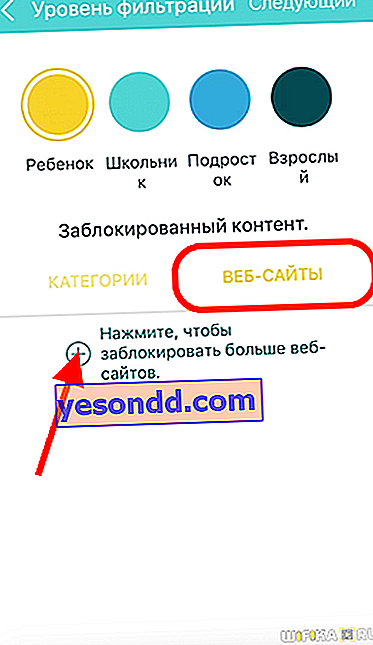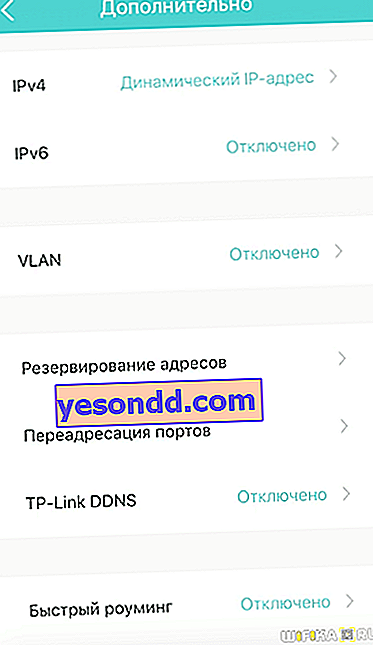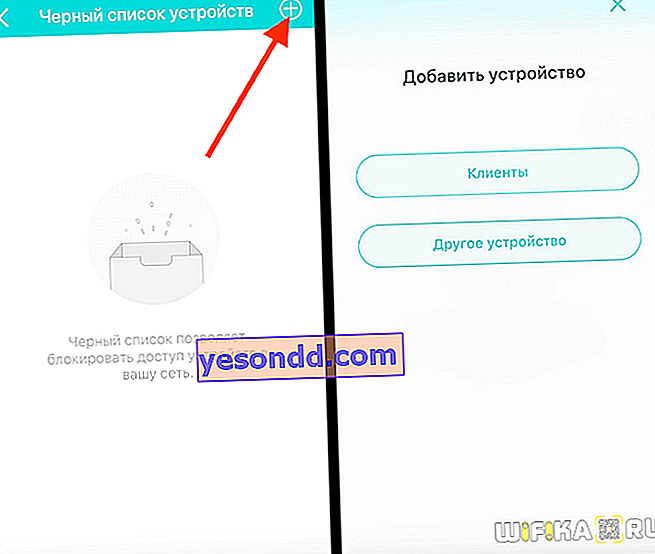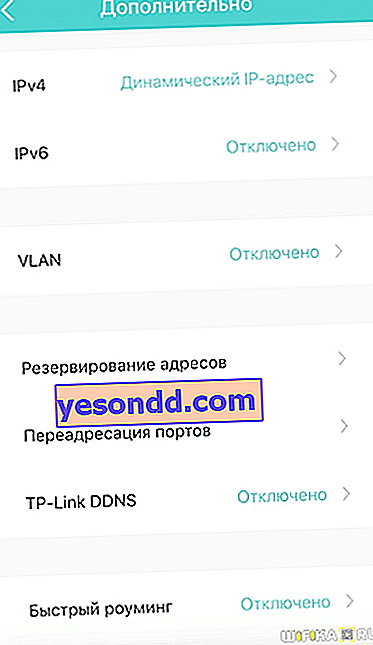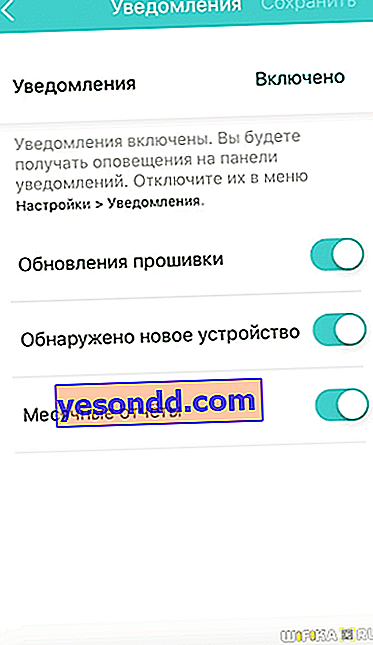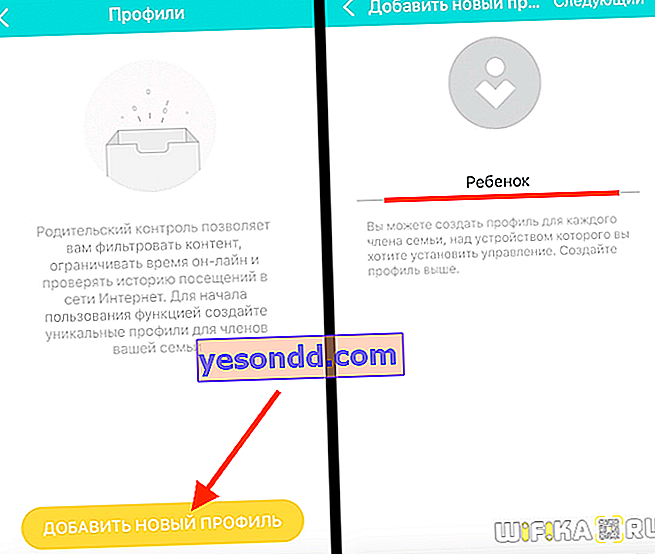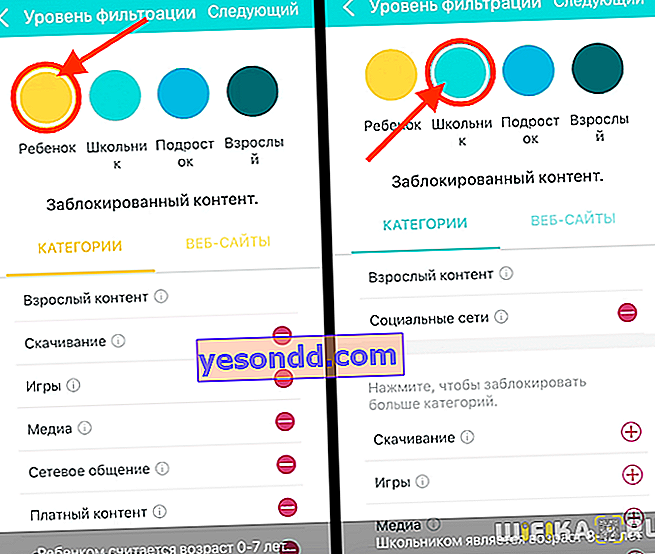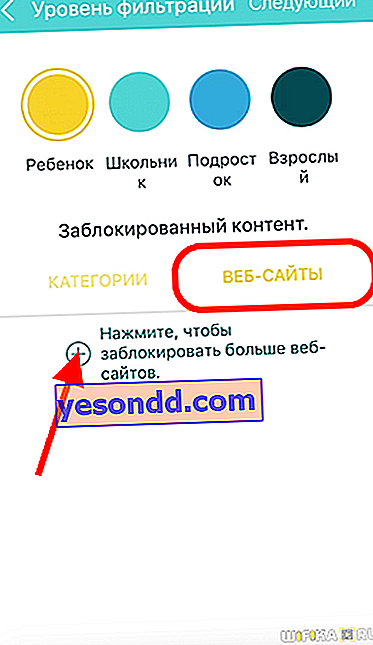ในบทความก่อนหน้านี้เราได้ทำความคุ้นเคยกับระบบตาข่าย TP-Link โดยใช้ตัวอย่างรุ่น E4 จากซีรี่ส์ Deco วันนี้ฉันต้องการให้คำแนะนำโดยละเอียดเกี่ยวกับการเชื่อมต่อกับเราเตอร์หรืออินเทอร์เน็ตและการตั้งค่าเครือข่าย wifi ด้วยการโรมมิ่งที่ราบรื่น ฉันจะจองทันทีว่าคู่มือนี้เป็นสากลและเหมาะสำหรับระบบตาข่าย Tp-Link Deco ทุกรุ่น - m4, m5, e3, m9, m9 plus และอื่น ๆ
การเชื่อมต่ออินเทอร์เน็ต TP-Link Deco mesh
ในการตั้งค่าตาข่ายของระบบ TP-Link Deco คุณไม่จำเป็นต้องเชื่อมต่อกับคอมพิวเตอร์ของคุณผ่านสายเคเบิล ในการกำหนดค่าเริ่มต้นคุณต้องมีโทรศัพท์มือถือที่ติดตั้งแอปพลิเคชันที่เป็นกรรมสิทธิ์เท่านั้น สามารถดาวน์โหลดได้โดยใช้รหัส QR บนแพ็คเกจ เราสแกนและติดตั้ง

หลังจากนั้นเราเสียบโมดูล Deco ทั้งสองเข้ากับเต้ารับไฟฟ้า และในพอร์ต "1" เราเสียบสายเคเบิลจากผู้ให้บริการอินเทอร์เน็ตหรือเชื่อมต่อด้วยสายจากชุดกับเราเตอร์ wifi หลักหากคุณต้องการขยายเครือข่ายที่มีอยู่

ตอนนี้เรามาดื่มด่ำกับแอปพลิเคชันมือถือ Deco ในหน้าเริ่มต้นเราถูกขอให้ลงทะเบียนบัญชีใหม่ในบริการคลาวด์ TP-Link ID ฉันมีอยู่แล้วเนื่องจากก่อนหน้านี้ฉันได้กำหนดค่าการเข้าถึงระยะไกลไปยังเราเตอร์ตัวใดตัวหนึ่งของ บริษัท นี้ซึ่งหมายความว่าเพียงแค่เข้าสู่ระบบก็เพียงพอแล้ว

หลังจากเข้าสู่บัญชีส่วนตัวของคุณคลิกที่ปุ่ม "เริ่ม" และเลือกรุ่นของระบบตาข่ายของคุณจากซีรีส์ Deco ฉันมี E4 - อันสุดท้ายในรายการ

ต่อไปขอให้ตรวจสอบการเชื่อมต่อของอุปกรณ์และความพร้อมในการทำงาน

หากไฟแสดงสถานะกะพริบเป็นสีน้ำเงินแสดงว่าระบบพร้อมสำหรับการกำหนดค่าและเริ่มถ่ายทอดสัญญาณ wifi ของตัวเองแล้ว

เราจำเป็นต้องเชื่อมต่อกับเครือข่ายนี้ในการตั้งค่าโทรศัพท์ซึ่งมีชื่อว่า“ Deco_XXXX” ไม่ต้องใช้รหัสผ่าน

ต่อไปเราจะกำหนดตำแหน่งของจุดเชื่อมต่อนี้ดังนั้นในภายหลังเมื่อมีการเชื่อมต่อหลายโมดูลจะง่ายต่อการนำทาง

ในหน้าถัดไปเลือกประเภทการเชื่อมต่ออินเทอร์เน็ต หากคุณเชื่อมต่อสายเคเบิลจากผู้ให้บริการเข้ากับระบบเมชคุณจะต้องค้นหารวมถึงข้อมูลทั้งหมดสำหรับการเชื่อมต่อจากผู้ให้บริการ นอกจากนี้หากจำเป็นให้กำหนดที่อยู่ MAC ด้วยตนเองหากเชื่อมโยงกับบัญชีของคุณกับผู้ให้บริการ

หากคุณเชื่อมต่อ Deco กับเราเตอร์อื่นซึ่งมีการกำหนดค่าอินเทอร์เน็ตไว้แล้วเราจะออกจาก "Dynamic IP"

หลังจากนั้นตั้งชื่อและรหัสผ่านสำหรับเครือข่ายไร้สายใหม่

การตั้งค่าจุดแรกเสร็จสมบูรณ์ ตอนนี้คุณต้องรอให้รีบูตเพื่อใช้ข้อมูลทั้งหมดและเชื่อมต่อกับเครือข่าย WiFi ใหม่จากมัน

ในขั้นตอนนี้จำเป็นต้องเปิดใช้งาน Bluetooth บนโทรศัพท์เนื่องจากการค้นหาโมดูลที่ตามมาจะดำเนินการโดยใช้การเชื่อมต่อประเภทนี้ ในกรณีนี้คุณไม่สามารถตัดการเชื่อมต่อจากเครือข่าย wifi ที่สร้างขึ้นบนอุปกรณ์เครื่องแรกได้
จากนั้นคุณสามารถติดตั้ง Deco ตัวที่สองจากชุด ทำได้โดยคลิกที่ปุ่มที่เกี่ยวข้องในแอปพลิเคชันและรอจนกว่าจะพบ จากนั้นเราเลือกสถานที่ในบ้านที่จะติดตั้ง

แล้ว - ทางเลือกของห้องที่เธอจะทำงาน

ในขั้นตอนสุดท้ายคลิกที่ "เสร็จสิ้น"

จะเกิดอะไรขึ้นถ้าอินเทอร์เน็ตบน TP-Link Deco ไม่ทำงาน
บางครั้งในระหว่างกระบวนการกำหนดค่าตาข่ายของระบบ Deco E4 อาจเกิดข้อผิดพลาดในการเชื่อมต่ออินเทอร์เน็ต

ในกรณีที่คุณเชื่อมต่อผ่านเราเตอร์เพิ่มเติมซึ่งสายเคเบิลจากผู้ให้บริการไปขอแนะนำให้ตรวจสอบความพร้อมใช้งานของพอร์ต LAN ที่คุณเชื่อมต่อระบบเมชสำหรับการทำงาน ไม่ควรสงวนไว้สำหรับ IPTV หรือ VoIP คุณสามารถตรวจสอบได้ในการตั้งค่าเราเตอร์หรือเพียงแค่ย้ายสายเคเบิลไปยังขั้วต่ออื่น
การกำหนดค่าการโรมมิ่ง wifi ที่ราบรื่นบนระบบตาข่าย TP-Link Deco E4
ไปที่การตั้งค่าการโรมมิ่งอย่างรวดเร็วภายในเครือข่าย wifi TP-Link Deco E4 (เรียกอีกอย่างว่าการโรมมิ่งอย่างราบรื่นหรือรวดเร็ว) หน้าจอหลักของแผงควบคุมระบบเมชจะแสดงอุปกรณ์ที่เชื่อมต่อกับ wifi พร้อมข้อมูลเกี่ยวกับการรับส่งข้อมูลขาเข้าและขาออก หากต้องการเข้าสู่การตั้งค่าโดยละเอียดให้ไปที่แท็บ "เพิ่มเติม"

ไปที่เมนูโดยละเอียด ไปดูประเด็นหลักกัน

- WiFi - ที่นี่คุณสามารถเปลี่ยนพารามิเตอร์สำหรับการเชื่อมต่อที่เราเพิ่งตั้งไว้ (SSID และรหัสผ่าน)
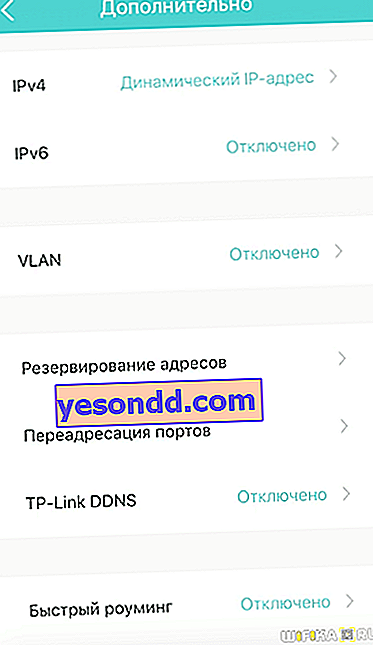
- บัญชีดำ - ในส่วนนี้คุณสามารถเพิ่มอุปกรณ์ที่จะถูกห้ามไม่ให้เชื่อมต่อกับเครือข่ายของคุณ มีให้เลือกทั้งจากอุปกรณ์ที่เชื่อมต่อแล้วและเพิ่มอุปกรณ์ใหม่โดยใช้ที่อยู่ MAC
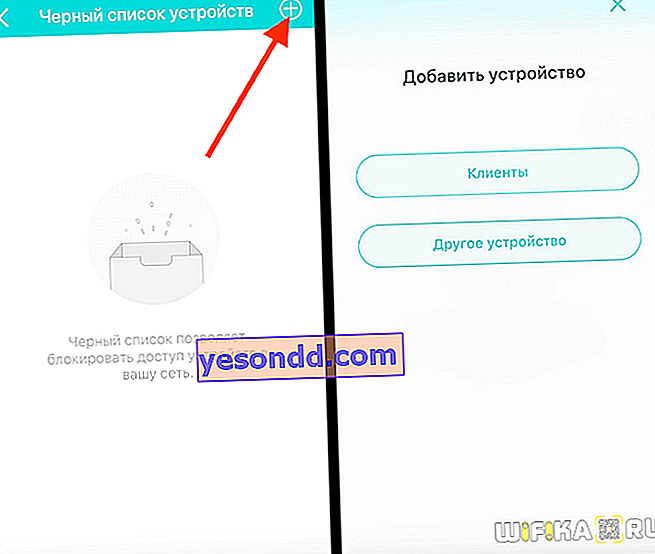
- นอกจากนี้ - พารามิเตอร์เสริมซึ่งแทบจะไม่มีใครมองเลย แต่ในบางกรณีการมีอยู่ของมันอาจมีประโยชน์มาก เป็นบริการ DDNS การสำรองที่อยู่การส่งต่อพอร์ต VLAN IPv4 และ IPv6
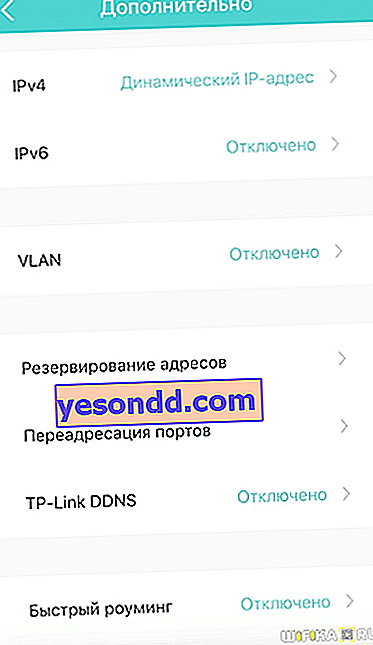
- การแจ้งเตือน - เปิดหรือปิดคำแนะนำเครื่องมือบนสมาร์ทโฟนของคุณจากแอพ Deco เช่นการปรากฏตัวของอุปกรณ์ใหม่บนเครือข่ายหรือการอัปเดตเฟิร์มแวร์
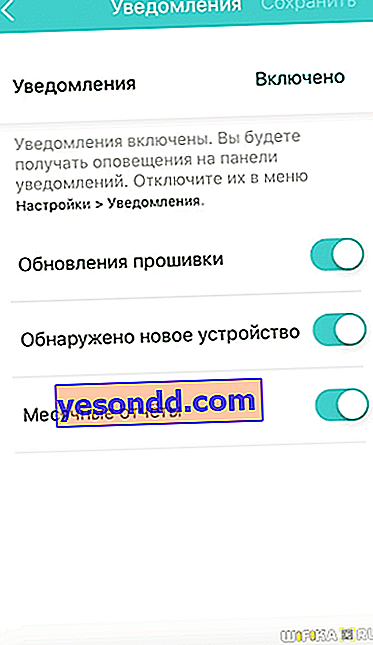
- การควบคุมโดยผู้ปกครองช่วยให้คุณสามารถสร้างหลายโปรไฟล์สำหรับกลุ่มผู้ใช้ต่างๆที่มีระดับการเข้าถึงอินเทอร์เน็ตที่แตกต่างกัน
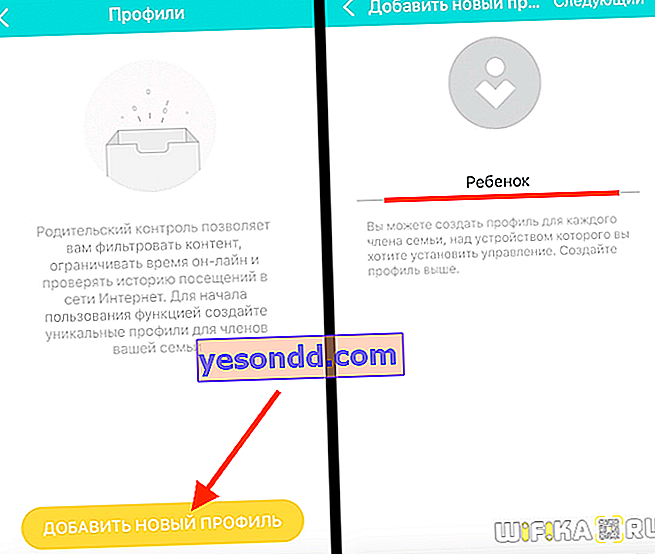
นอกจากนี้สำหรับชุดที่ติดตั้งไว้ล่วงหน้าแต่ละชุดคุณสามารถเพิ่มหรือลบส่วนประกอบมาตรฐานได้
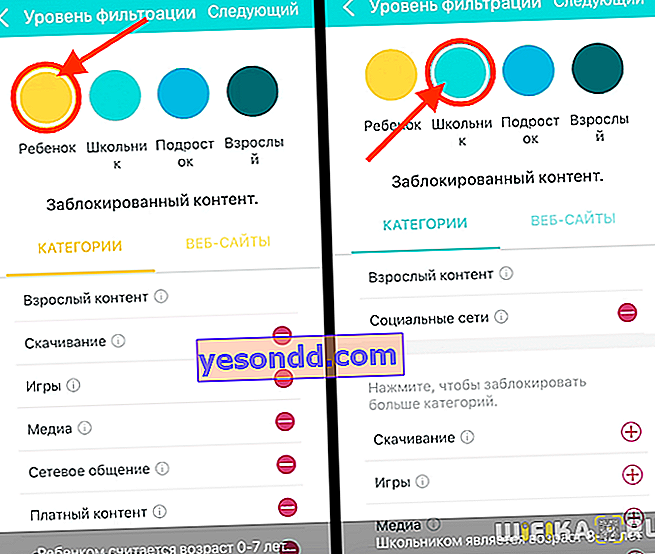
นอกเหนือจากทุกอย่างแล้วคุณสามารถเพิ่มทรัพยากรบนเว็บที่ต้องห้ามด้วยตนเองได้โดยระบุ URL ของพวกเขาบนอินเทอร์เน็ต